реклама
Въпреки че наскоро публикувахме статии, обсъждащи присъщите позитиви на Chromebook, ще бъде недалновидно да се преструваме, че устройствата са перфектни и без недостатъци.
Ние от MakeUseOf намерете Chromebook на Google за изключително полезни Chromebook - полезни или безполезни?Жена ми ми даде избор на джаджи за Коледа - нов MP3 плейър или Chromebook? Прочетете още - на Chromebook е чудесен за пътуване Вашият Chromebook като най-доброто устройство за пътуванеАко решавате кое устройство да вземете за следващото си пътуване, може да разгледате Chromebook. Но защо да изберете Chromebook за пътуване? Защото, когато става въпрос за пътуване, те са на място. Прочетете още , можеш работете офлайн с Chromebook Chromebook не работи офлайн? Разблъскване на митоветеЕдна от най-големите критики, насочени към Chromebook на Google, е, че те са само за онлайн машини - ерго, няма интернет, няма смисъл. Колко вярно е това твърдение? Прочетете още , и е възможно да двоен старт на Linux на вашия Chromebook
Как да инсталирате Linux на ChromebookИмате ли нужда от Skype на вашия Chromebook? Липсва ли ви да нямате достъп до игри чрез Steam? Искате ли да използвате VLC Media Player? След това започнете да използвате Linux на своя Chromebook. Прочетете още . Те също така предоставят просто ниво на изчисление на тези, които не искат сложността на традиционните машини на Apple или Microsoft.Ето обаче, погледнете три начина за подобряване на Chromebook и междувременно някои решения.
1. печатане
Докато вярата на Google в изчисляването в облак и изчисленията без гражданство е едновременно възхитителна и визионерска, има някои неща, които винаги ще бъдат най-добре направени с физическото оборудване. Печатът е едно от тези неща.
Услугата на Google за печат в облак се основава на предпоставката, че отпечатването може да се извършва от всяко устройство, навсякъде и по всяко време, към някой от вашите свързани с облак принтери. Единственият начин за отпечатване от Chromebook е с помощта на тази услуга.
На практика това означава, че не можете да изпращате задания за печат директно на принтер през USB порт. Принуждавайки потребителите да маршрутизират заданията за печат през облака и в кошчето за хранене, Google безспорно правят печатането по-неудобно, отколкото трябва да бъде. Политиката е особено неподходяща за работници или студенти, които носят устройствата си в офиси, училища и университети.
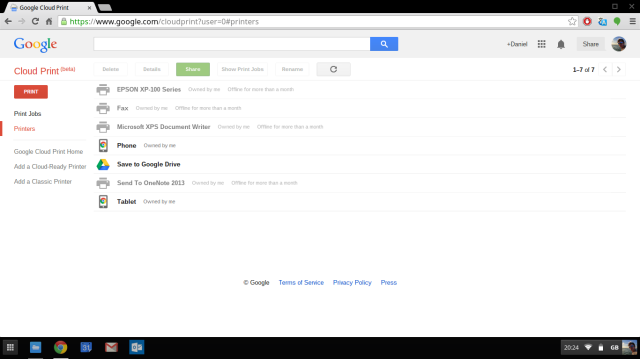
В допълнение към практическите проблеми, Google представя съпоставяне на своята търговска точка на лесно изчислими за възрастни и технологично неграмотни. Настройването на облак принт е разумно направо за опитен потребител, но би било значително по-объркващо за човек, който не е технологично квалифициран.
Chromebook вече изисква скок на вярата в неизвестното и това е една област, която Google можеше да направи по-опростена и по-правилна.
Временно решение: Няма ясна работа по този проблем. Липса на отваряне на документа в Google Документи на вашия Mac или Windows машина или изпращане по имейл на машина, работеща на компютър Софтуерът за Windows или Apple е невъзможно да се печата от Chromebook без да се използва Google Cloud Print някъде в процес. Независимо от това, ако се опитвате да използвате принтера си в офиса или университета, това е прост процес за вашия IT отдел, за да активира Cloud Print и споделете принтер с всеки в мрежата Как да споделяте своя принтер с всеки в интернетФункцията за домашна група на Windows 7 прави лесно споделянето на принтери в локалната ви мрежа, но какво ще стане, ако искате да споделяте принтер през интернет? Това традиционно е много сложно, включващи драйвери за печат, правила за защитна стена ... Прочетете още - това ще позволи на потребителите да печатат на устройството от всяка точка на света, а не само от мястото им на работа или обучение.
2. Skype
Google vs. Apple, Apple vs. Samsung, Microsoft vs. Google. Зад спокойствието на екрана на вашия телефон, лаптоп или таблет има безкраен конвейер от съдебни дела и насрещни дела между водещите световни технологични компании. За съжаление, както често се случва в съдебните битки между водещи компании от всяка индустрия, крайните потребители обикновено са тези, които губят.
Потребителите на Windows 8 вече ще са запознати с текущия Google vs. Microsoft война, тя е пряко отговорна за липсата на интеграция на календара на Google с родното приложение за календар на Microsoft. Microsoft се завръщат във войната, като отказват да разработят приложение за Skype за уеб магазина на Google Chrome, и докато слуховете за възможно освобождаване се въртят повече от година, все още няма окончателна дума от от двете страни.
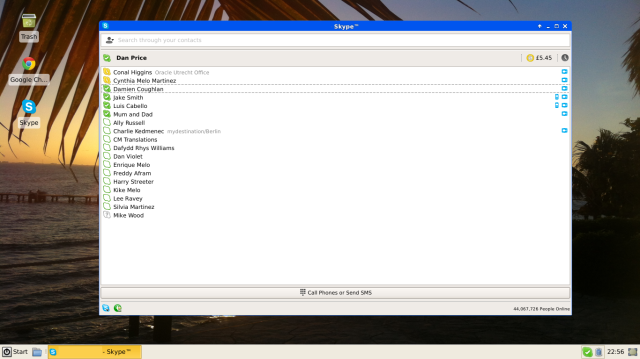
Cynics ще твърдят, че Google са доста щастливи без родно приложение за Skype, тъй като принуждават хората да мигрират към Google Hangouts. За съжаление, поглъщането в Google Hangouts е бавно и със 300 милиона потребители по целия свят Skype си остава услугата VOIP и услуга за незабавни съобщения по избор.
Потребителите на захранване могат да стартират двойно зареждане на Linux и да инсталират настолно приложение Skype, но за много потребители отсъствието на родно приложение Skype може да бъде прекъсвач на сделките.
Временно решение: В допълнение към използването на Linux и Google Hangouts, бихте могли да помислите и за изпробване на по-нови приложения като Появява се в да се създайте специална стая за видео чат Преминаване през Google Plus Hangouts. Appear.in е тук и наистина е добърХората викат за прилично приложение за видеоконференции за възрасти. Мислехме, че това е Google Plus. Грешихме. Запознайте се с Appear.in. Прочетете още и Plus.im, който осигурява текстов чат, но без видео обаждания.
3. Google Play Music
Google Play Music е услуга, която свързва локално съхраняваната ви музикална колекция с услуга на онлайн поточно предаване, напомняща Spotify. С помощта на Google Music Manager мениджърите могат да качват безплатно 20 000 песни, след което да ги слушат от всяко устройство.
Уловката? Google Music Manager не е достъпен за Chromebook. Това означава, че за да използвате водещата музикална услуга на Google за слушане на вашата собствена колекция чрез Chromebook, трябва да притежавате или Windows, или Apple машина. По същия начин, ако изтеглите песен директно на вашия Chromebook, трябва да го прехвърлите на друга машина, преди да можете да го поставите в облака.
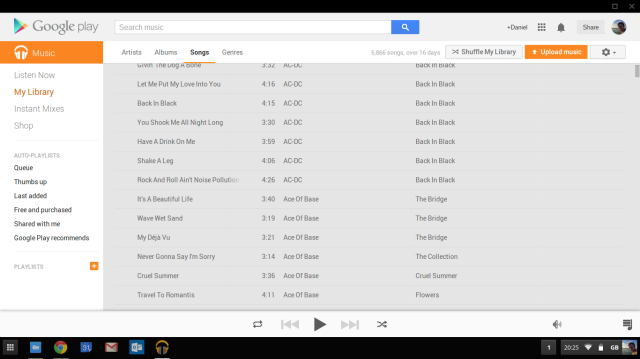
Този проблем не само е разочароващ за потребителите, но странно стои в ярък контраст с неизказаното от Google философия за привличане на колкото се може повече потребители в тяхната собствена екосистема чрез безпроблемно интегриране на тяхната продукти.
Понастоящем няма идеален процес за потребителите и въпреки че слуховете за възможно решение за влачене и пускане циркулират отдавна, от днес ние не сме по-близо до решение.
Временно решение: Използвайте Google Drive или Dropbox, за да прехвърляте файлове на компютър, който може да работи с Google Music Manager и да се синхронизира от Google Music от там.
Мисли за бъдещето
Това в никакъв случай не е изчерпателен списък и в бъдеще ще преразгледаме темата, за да обсъдим още няколко въпроса като интеграцията с Google Now и родния медиен плейър.
Въпреки това, нито един продукт никога не е перфектен. Както казахме в самото начало, ние обичаме Chromebook и със сигурност не бива да допускате тези неудовлетворения да ви разубедят да си купите такъв. Просто не забравяйте да проверите всичко, което трябва да знаете на Chromebook Всичко, което трябва да знаете за преминаването към ChromebookChromebook работят с намалена операционна система, оптимизирана за влизане в мрежата само с браузъра Chrome и приложенията на Chrome. Можете ли да преминете към Chromebook? Прочетете още преди да се насочите към магазините.
Кои са най-големите ви схващания с Chromebook? Уведомете ни в коментарите по-долу.
Кредити за изображения: Кевин Джарет Чрез Flickr
Дан е британски емигрант, живеещ в Мексико. Той е управляващ редактор на сестринския сайт на MUO, Blocks Decoded. В различни моменти той е бил социален редактор, творчески редактор и финансов редактор на MUO. Можете да го намерите да блуждае по шоура в CES в Лас Вегас всяка година (PR хора, посягайте!), И той прави много задкулисни сайтове...

